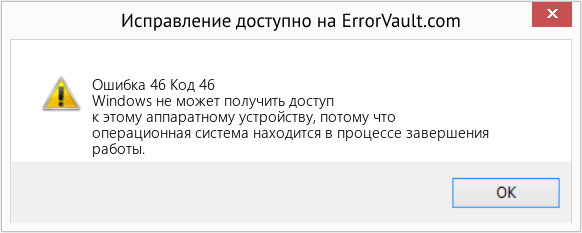Многопользовательская ролевая игра Neverwinter вышла на ПК 20 июня 2013 года (версия для Xbox One 31 марта 2015 года, и для PlayStation 4 — 19 июля 2016 года). Разработчиком игры является Cryptic Studios (Лос-Гатос, штат Калифорния, США). До работы над Neverwinter студия создала несколько проектов, которые также являлись многопользовательскими онлайн-играми: City of Heroes/Villains, Champions Online и Star Trek Online. Издателем игры стала компания Perfect World Entertainment (дочерняя компания китайской Beijing Perfect World), которая специализируется на играх жанра MMORPG.
Neverwinter использует собственный игровой движок, разработанный Cryptic Studios (усовершенствованная версия того же движка, что использовался в Star Trek Online). С точки зрения графики игра не является слишком сложной, поэтому технические проблемы маловероятны. Однако, некоторые пользователи все-таки сталкиваются с ошибками. Попробуем разобраться, а для начала, как всегда, проверим системные требования.
Минимальные требования
- ОС: Windows Vista (Service Pack 2) / Windows 7 / Windows 8 / Windows 10
- Процессор: Intel Core 2 Duo, 2.0Ghz (или аналог процессора AMD)
- Оперативная память: 2 GB ОЗУ
- Видеокарта: NVIDIA GeForce 8000 / ATI / AMD Radeon HD 2000 / Intel G965M Express / Intel HD Graphics 2000 или лучше (требуется поддержка Direct3D Hardware Feature Level 10 или выше)
- Звуковая карта: Совместимая с DirectX 9.0c
- Место на диске: 23GB
- Сеть: Широкополосное подключение к интернету
Рекомендуемые требования
- ОС: Windows Vista SP 2 / Windows 7 / Windows 8 / Windows 10
- Процессор: Intel Core 2 Duo 2.8GHz CPU, эквивалентный или лучше
- Оперативная память: 4 GB ОЗУ
- Видеокарта: любая современная с 1GB+ памяти
- Звуковая карта: Совместимая с DirectX 10
- Место на диске: 23 GB
- Сеть: Широкополосное подключение к интернету
Убедитесь, что ваша система соответствует указанным характеристикам.
Если вы столкнулись с техническими проблемами, то попробуйте поискать решение на этой странице. Мы собрали распространенные варианты устранения ошибок.
Если вы не нашли решение, пожалуйста опишите свою ошибку в комментариях.
В случае ошибок откройте папку с игрой и найдете файл ERRORS… Откройте его в блокноте и посмотрите, что именно могло стать проблемой.
Распространенные вопросы и проблемы:
- Оптимизация Neverwinter на слабом компьютере
- Крашится лаунчер
- Прерывается загрузка в лаунчере
- Отключение от сервера
- Лагает / Зависает
- Neverwinter и Windows 10
- Ошибки Directx
- Перестала запускаться
- Как повысить производительность
- Черный экран
- При запуске ничего не происходит
- Вылетает при загрузке
- Висит в диспетчере
- Автоматическое понижение качества графики
Оптимизация Neverwinter на слабом компьютере / Низкий FPS
- Начните с главного – установите последние драйверы видеокарты
- Если характеристики вашего PC значительно выше системных требований, но при этом низкий FPS, то проверьте список запущенных процессов на компьютере. Если в этом списке вы заметите программу, значительно потребляющую ресурсы, то следует разобраться с ней. Возможно, это вирус, который в данный момент транслирует вас через вашу же веб-камеру и заодно майнит криптовалюту силами вашей же системы. Почистите систему и проверьте антивирусом.
- Попробуйте установить приоритет процессора на оптимизацию служб, работающих в фоновом режиме. Ниже дается пример для Win 10, но аналогичная настройка имеется и в других версиях ОС.
- Сделайте дефрагментацию жесткого диска.
- Потребуется видеокарта с объемом не менее 512 Мб, но желателен объем памяти видеокарты не менее 1 Gb.
Несколько примеров видео:
Neverwinter на GTX 1060 / 1070 / 1080
Neverwinter на GeForce 940M
Neverwinter на GeForce 820M (2 Gb)
Neverwinter на Radeon HD 6670 (1 Gb)
Neverwinter на GT240 (512Mb)
Как видно из последнего примера, вы сможете запустить игру и на очень слабых видеокартах. - Попробуйте понизить графический настройки в игре и поставить минимально возможное разрешение. Если и в этом случае игра «тормозит», то причина кроется в слабом процессоре. Если производительность проседает с ростом качества графики, то причина в слабой видеокарте. Хорошее сравнение графики в зависимости от настроек можно посмотреть тут.
- При условии хорошего охлаждения, вы можете попробовать разогнать тактовую частоту процессора или видеокарты. В зависимости от типа чипа (некоторые процессоры в принципе нельзя разогнать) вы можете найти дополнительную информацию по этому вопросу в интернете. Владельцам ноутбуков лучше не задаваться этим вопросом. Кроме того, имейте ввиду, что в случае неудачного «разгона» — ваш компьютер перестанет запускаться, и вам потребуется сбросить все настройки к дефолтным в BIOS. В этой статье мы не будем подробно на этом останавливаться, так как тема слишком обширная.
- Перед запуском Neverwinter перезагрузите компьютер, и не запускайте ресурсоемкие приложения (например, браузер). Попробуйте отключить антивирус. Нажмите кнопку «Пуск» (или кнопку на клавиатуре с логотипом Windows, слева между ALT и CTRL). Далее наберите msconfig. Нажмите Enter. Откроется окно конфигурации системы. Перейдите на вкладку «Автозагрузка». Здесь перечислен список программ, которые автоматически загружаются вместе с windows. Попробуйте отключить ненужные программы, чтобы они не занимали память. Сохраните изменения и перезагрузите компьютер. Если вы не знаете для чего используется приложение, то не отключайте его из автозагрузки, иначе вы можете нарушить работу системы.
- Более продвинутые пользователи могут переустановить операционную систему. Использование старой версии операционной системы не всегда оправданно. Win7 по многим тестам использования ресурсов проигрывает Win Однако, новая ОС от Microsoft использует многие «лишние приложения», как например, телеметрия. Поэтому вам следует отключить все ненужное.
- Вы можете попробовать использовать решения Easy Fix от Microsoft, или специализированный софт для очистки системы. Например, CCleaner.
- Наконец, самый кардинальный, но самый действенный способ – апгрейд. Если ваш компьютер не справляется даже с такой простой графикой, как в Neverwinter, то ему уже давно пора на покой. Не мучайте старичка. В некоторых случаях поможет замена процессора и видеокарты, а также наращивание оперативной памяти. Узнайте модель вашей материнской (системной) платы. Самое важное: сокет процессора (например, AM2), шина видеокарты (например, PCI Express), тип оперативной памяти (например, DDR3). Подобрать недорого устаревшие комплектующие можно на сайтах объявлений. Владельцам ноутбуков можно только посочувствовать. Хотя ноутбук также можно модернизировать, но эта операция уже более сложная и зачастую дешевле обойдется покупка нового системного блока.
Крашится лаунчер
Лаунчер Neverwinter работает на Java. Убедитесь, что у вас установлена последняя версия Java. Зайдите на сайт Java.com, чтобы загрузить последнее официальное обновление.
Также проверьте компьютер на вирусы.
Прерывается загрузка в лаунчере
Если прерывается загрузка в лаунчере или игра не запускается, то откройте диспетчер задач и проверьте нет ли в процессах копий лаунчера. Завершите эти процессы, попробуйте начать игру еще раз.
Отключение от сервера
Игра постоянно отключается от сервера. «Disconnected from server». Что делать?
Очевидно, что чаще всего отключения могут быть связаны с проблемами на стороне сервера. Либо это проблема на стороне вашего провайдера / вашей сетевой карты. Проверьте ваше соединение на Speedtest.net.
Кроме показателей скорости, также обратите внимание на Ping. Чем эта цифра меньше, тем лучше.
По возможности используйте проводное соединение вместо Wi-Fi. Отключите антивирус / файрвол.
В некоторых редких случаях проблемы могут быть связаны с неожиданными факторами. Так, например, карточная игры The Elder Scrolls: Legends не запускалась в России, потому что Роскомнадзор заблокировал один из серверов, который был необходим для работы TES: Legends. В таких случаях, нужно использовать сервисы VPN.
Попробуйте сделать tracert и отправить в тех. поддержку с помощью PingPlotter. Порядок действий описывается на официальном сайте.
Лагает / Зависает
Иногда игра может подтормаживать и фризить в самом городе Невервинтер. Такое может случаться, если на сервере одновременно находится много игроков. Если же у вас постоянные проблемы с производительностью в любых локациях, то смотрите чуть выше советы по оптимизации Neverwinter на слабом ПК.
Neverwinter и Windows 10
Игра без проблем работает в Windows 10.
Ошибки Directx
Fatal Error: Direct3D driver returned error code (DXGI_ERROR_DEVICE_REMOVED …)
Запустите лаунчер игры и откройте настройки. Установите безопасный режим и заодно оконный режим (в командной строке написать -windowed).
Если не помогло, то переустановить DirectX, драйвер видеокарты и саму игру.
Перестала запускаться
Какие изменения вы производили на компьютере? Возможно причиной проблемы стала установка новой программы. Откройте список установленных программ (Пуск -> Установка и удаление программ), отсортируйте по дате. Удалите недавно установленные. Переустановите Neverwinter.
Также проверьте диспетчер задач. Если запущены копии процессов Neverwinter, завершите их все.
Как повысить производительность
Этот вопрос мы уже рассмотрели в самом начале. См. «Оптимизация Neverwinter на слабом компьютере».
Черный экран
В этой ситуации единственным утешением является то, что вы не одиноки.
Черный экран может означать разные ошибки, но чаще всего это является симптомом какой-то проблемы со стороны видеосистемы.
Вариантов решения не так много, но они есть:
Запустить игру в оконном режиме. Запустите лаунчер, перейдите в настройки, и в командной строке напишите –windowed
В настройках самой игры также установить требуемый режим отображения.
Также один из пользователей заметил, что Fraps стал причиной черного экрана. Так что закройте его, а также любые другие программы для видеозаписи. В любом случае, чем меньше у вас будет активных программ во время запуска, тем лучше. Поэтому попробуйте закрыть все, что получится.
При запуске ничего не происходит / Не запускается
Если не запускается Neverwinter и при этом не появляется никаких ошибок.
Проверьте диспетчер задач. Если запущены копии процессов Neverwinter, завершите их все.
Уберите разгон компонентов ПК, если используется. Некоторые игроки жаловались на то, что игра крашится во время создания персонажей. Проблема заключалась в разгоне видеокарты с помощью msi afterburner.
* Если у вас подключены какие-либо USB-контроллеры (или другие устройства), подключенные к сети, попробуйте отключить их. Сбои при запуске с именами модулей сбоев ntdll.dll и EZFRD64.DLL могут (в частности, для последних) быть связаны с USB-контроллерами или PS2-USB-адаптерами (для различных игр).
* Если у вас относительно высокое разрешение рабочего стола, вы можете попытаться временно понизить его, чтобы игра могла автоматически обнаружить доступные разрешения. Если это позволяет начать игру, вы можете выйти и восстановить разрешение на рабочем столе.
* Используйте средство «Просмотр событий», чтобы узнать, есть ли код ошибки или имя файла «Faulting Module», который может помочь определить причину сбоя:
— нажмите «Пуск» (или «WinKey-R»), затем введите «Просмотр событий» в поле поиска.
— после запуска средства просмотра событий разверните «Журналы Windows» в левом столбце и выберите «Приложение»,
— в центральной колонке найдите последнюю ошибку (отсортируйте по дате и времени при необходимости) для игры
— проверьте информацию на вкладке «Общие» под списком событий
Просмотрите также стандартные рекомендации ниже:
- Проверьте версию операционной системы, убедитесь в том, что стоят все необходимые обновления
- Обновите драйвер видеокарты
- Перезагрузите компьютер
- Переустановите игру
- Попробуйте отключить программы, которые могут конфликтовать с игрой или блокировать соединение (антивирусы, файрволы и прочее).
- Удостоверьтесь, что ваша система подходит под все минимальные системные требования игры
- Удостоверьтесь, что на системном диске имеется как минимум 5 Гб свободного места
Вылетает при загрузке
Первым делом вспомните, какие изменения вы производили на компьютере? Возможно причиной проблемы стала установка новой программы. Откройте список установленных программ, отсортируйте по дате. Удалите недавно установленные. Переустановите Neverwinter.
Игра вылетает без ошибки, во время игры вылетает на рабочий стол.
Проверьте видеодрайвер и при необходимости обновите его.
Как правило, Steam устанавливает требуемые библиотеки по умолчанию при первом запуске игры. Если у вас их нет, найдите их в Интернете в следующих местах.
— Visual C++ Redist 2015
https://www.microsoft.com/en-us/download/details.aspx?id=48145 (Выберите 64bit)
— .Net 3.5
https://www.microsoft.com/en-us/download/details.aspx?id=21 (Выберите Microsoft .NET Framework 4 Client Profile (Web Installer))
Если у вас возникают ошибки api-ms-win-crt-runtime-l1-1-0.dll на Windows 7 или Windows 8.1, Microsoft выпустила патч для устранения этой проблемы.
https://support.microsoft.com/en-us/kb/2999226
Висит в диспетчере
Запустите Neverwinter в режиме совместимости с другой ОС.
Иногда проблемой является надстройка драйвера Nvidia GeForce Experience. Отключите в ней все оптимизации для игры.
На видеокартах AMD проблемы может создавать приложение Gaming Evolved (Raptr). Попробуйте его временно отключить или удалить.
Если в диспетчере задач есть Nvidia Capture Service, попробуйте завершить процесс. Завершите другие процессы, связанные с захватом видео.
Обновите драйвер видеокарты.
Также см. советы «Не запускается».
Ухудшается графика
При снижении FPS игра автоматически понижает качество графики. На данный момент неизвестно, можно ли отключить эту функцию.
Logo
- Games
- Social
- Arc News
- Support
- Zen
What is the Arc Client?
Install Arc
- Разделы
- Дискуссии
Ранее запускалось с 9 версией, теперь хочет 10 и выше. В системе стоит 11 директ, в настройках лаунчера нет галочки о том, какой директХ использовать, поэтому клиент не загружается, считая, что используется 9 версия. Что нужно написать в строке в параметрах, чтобы игра загрузилась с 11 директом?
El sol negro brilla, en la frente de la locura el firmar,
Kelemvor tomó mi trono de la muerte, pero soy eterno en la oscuridar…
https://www.youtube.com/c/cyric
Комментарии
-
Несколько раз уже обсуждалось.
Удалите файл преднастроек.
путь к игреNeverwinter_ruNeverwinterEecalivelocaldataGameprefs.Pref
После чего, запустите ланчер. Это удалит предустановки игры и при запуске понадобится заново выполнить все предустановки (как это было при самом первом запуске). -
Все это прекрасно, но я точно знаю, что есть просто команда. Это выглядит менее, чем через одно место.
Буду рад увидеть параметр запуска без удалений непонятных файлов, к которым еще и система может не пустить.El sol negro brilla, en la frente de la locura el firmar,
Kelemvor tomó mi trono de la muerte, pero soy eterno en la oscuridar…
https://www.youtube.com/c/cyric -
-d3d11
Наверное она, не проверял.
Еще можно попробовать отредактировать тот файл руками. -
команда есть
-dх3d11 enable1
однако не могу гарантировать, что она сейчас сработает (после последних правок, некоторые команды перестали срабатывать)
Кроме того — в настройках могут быть и другие факторы, мешающие запуску, целесообразнее полностью заменить файл путем удаления (если игра у Вас запускается, то и доступ к замене файла тоже должен быть).
Вручную ковыряться в нем не рекомендую. -
Вот. Это и нужно было. Отпишусь, что получилось до завтра.
El sol negro brilla, en la frente de la locura el firmar,
Kelemvor tomó mi trono de la muerte, pero soy eterno en la oscuridar…
https://www.youtube.com/c/cyric -
Ну что ж, теперь этому недоразумению требуется другая видеокарта. Моя видите ли, внезапно устарела.
Очень жаль, придется забить на невер совсем.El sol negro brilla, en la frente de la locura el firmar,
Kelemvor tomó mi trono de la muerte, pero soy eterno en la oscuridar…
https://www.youtube.com/c/cyric -
Файл предустановок удалили? Какой у Вас фактический DirectX (не программный, а аппаратный) ?
-
Команда не сработала, удалил файл. До м11 все работало прекрасно.
Запускал под crossover на macbook air. Стоит эмуляция win7 и DX11. Видеокарта нативная Intel HD Graphics 5000.
Полагаю, что если обойти проверку в лаунчере игра по прежнему запустится без проблем, но разработчики, видимо, не хотят этого принципиально. Не понимаю зачем им это надо.El sol negro brilla, en la frente de la locura el firmar,
Kelemvor tomó mi trono de la muerte, pero soy eterno en la oscuridar…
https://www.youtube.com/c/cyric -
Видеокарта у Вас вполне подходящая, а вот ОС — не очень. Полагаю, что проблема вызвана запуском в режиме эмулятора и ланчер не видит Вашу видеокарту. Затрудняюсь дать решение. Обратитесь, пожалуйста в техподдержку — если это будет возможно — помогут.
Также, перечитайте эту ветку: http://www.arcgames.com/ru/forums/nwru#/discussion/comment/2703827
Возможно — в ней найдете какие-либо подсказки. -
Спасибо, почитаю. Но все же, надеюсь, что разум вернется в головы не желающих зарабатывать безумцев.
Все равно не пойму зачем ставить забор в лаунчере при том, что игру можно запустить и наслаждаться.El sol negro brilla, en la frente de la locura el firmar,
Kelemvor tomó mi trono de la muerte, pero soy eterno en la oscuridar…
https://www.youtube.com/c/cyric -
Это у меня даже на официальной win8 не хочет устанавливаться. Тащит за собой вижуал студио весом 8 Гб )))
Хотя мысль с подменой лаунчера мне нравится, буду копать в этом направлении.El sol negro brilla, en la frente de la locura el firmar,
Kelemvor tomó mi trono de la muerte, pero soy eterno en la oscuridar…
https://www.youtube.com/c/cyric -
Пипец какой то и чо делать решил поиграть через полгода в Невер а тут ***** ваша видео карта неподерживает direct 10 а на 9 норма было linux mint Roza 17.3 x84-64 и как извените играться с wine если там еще все в разработке 10 версия а на ***** виндовс иза игрушки как то переустанавливать нехочеться ребятат у кого такое подскажите способ обойти это? кроссовер платный ито нефакт что запущу
-
user223
Публикаций: 3,107 Форумный ГуруПипец какой то и чо делать решил поиграть через полгода в Невер а тут ***** ваша видео карта неподерживает direct 10 а на 9 норма было linux mint Roza 17.3 x84-64 и как извените играться с wine если там еще все в разработке 10 версия а на ***** виндовс иза игрушки как то переустанавливать нехочеться ребятат у кого такое подскажите способ обойти это? кроссовер платный ито нефакт что запущу
Мсье знает толк в извращениях. Никогда Linux, не поддерживался. И к сожалению тут я так же не подскажу, т.к. его давно не использую.
PS: Странно но ответ я нашёл за секунд 30.
https://forum.winehq.org/viewtopic.php?t=12550 -
Пипец какой то и чо делать решил поиграть через полгода в Невер а тут ***** ваша видео карта неподерживает direct 10 а на 9 норма было linux mint Roza 17.3 x84-64 и как извените играться с wine если там еще все в разработке 10 версия а на ***** виндовс иза игрушки как то переустанавливать нехочеться ребятат у кого такое подскажите способ обойти это? кроссовер платный ито нефакт что запущу
DX10 в кроссовер реализована, но лаунчер после проверки директа ступорит запуск, выдавая сообщение о неподдерживаемой видеокарте. Я думаю, что если его обмануть и в этом пункте он найдет еще кучу причин не запускать игру. Полгода назад nevewinter online была в списках crossover как поддерживаемая игра, после мартовских изменений ее из списка выпилили. Видимо, та сотня игроков, которая спокойна играла с маков и линукса просто не нужна криптикам, их больше заботит продвижение продуктов майкрософт, чем собственный бизнес.
El sol negro brilla, en la frente de la locura el firmar,
Kelemvor tomó mi trono de la muerte, pero soy eterno en la oscuridar…
https://www.youtube.com/c/cyric -
user223
Публикаций: 3,107 Форумный ГуруВидимо, та сотня игроков, которая спокойна играла с маков и линукса просто не нужна криптикам, их больше заботит продвижение продуктов майкрософт, чем собственный бизнес.
А что тут не логичного? Если брать и работать над совместимостью, то нужно наверное что то сделать с клиентом, разве нет? Для полной совместимости нужно вообще чуть ли не всё перелопатить, нанять спецов, расширить штат. Принесёт ли та сотня хотя бы зарплату этим спецам? Нет конечно. Овчинка выделки не стоит. Заниматься альтруизмом в бизнесе, ну это не бизнес, это слив.
-
Да кто их просил то работать над совместимостью? Я более чем уверен, что если просто разблокировать лаунчерный запуск игра прекрасно запуститься и будет работать как и раньше. Вопрос стоит такой: нафига делать хард блокировку запуска и применять столько усилий, чтобы просто сломать то, что прекрасно работало? Анекдот напомнить про программиста и его сына о восходах и закатах?
El sol negro brilla, en la frente de la locura el firmar,
Kelemvor tomó mi trono de la muerte, pero soy eterno en la oscuridar…
https://www.youtube.com/c/cyric -
Значит будем прощаться с Невервинтером вот так теряют разрабочики своих игроков!!!
-
можно было оставить дочернию версию direct9 или паходу я фантазер с большой буквы ха ха ха)))
Table of Contents
1
Last Updated on 2015-05-20 by
Previous Post: Aaron Rashkin’s Million Dollar Success Secret [Sneak Preview]
Next Post: 9 FAST Steps to Add a Domain To Your Whitelist in Gmail
Are you a gamer?
Ever played:
-
Dungeons & Dragons
-
World of WarCraft (WoW)
-
Guild Wars
… ok, but have you ever heard of Neverwinter?
It’s a free, MMO game you can check out here. The only thing you pay for are the super cool companions (some of them you earn when questing), special clothing and items for your class, etc.
It’s based on one of my favorite tabletop games and created by so many great gaming companies …
So, I wanted to start playing with this, since some of my friends are now working in it, and I came across this error:
Fatal Error: Direct3D driver returned error code (DXGI_ERROR_DEVICE_REMOVED) while checking sync query.
Technical Deatils: Sync query 13 0x16d60284 GetData == 0x887a0005 0
NF 488
D3D11 Device removed due to DXGI_ERROR_DEVICE_HUNG 0x887a0006
Yup. That’s the error message I got when trying to play Neverwinter …
Now, I did a Google search for a whole bunch of different things like …
Fatal Error Direct 3D driver returned error code
Neverwinter crashes: Fatal Error Direct 3D driver
And I finally found this site which directed me to here … but I already had the DirectX up to date!
So what now?
I saw some other suggestions of playing in Safe Mode and even full screen …
But when I played full screen, it didn’t fit my laptop (allowed me to play though) …
So I tried in Safe Mode … and it worked!
Here’s what to do:
How To Play Neverwinter When Getting the Direct3D Error
Step 1
Open Neverwinter and click on the Options link at the top right as shown:
Step 2
In the Options menu, scroll down and check the Safe Mode box as shown:
Step 3
Click the Save button and then the Play button from the original screen.
I also tested to see if I could play in “normal” mode since logging in under Safe mode … And I could! So either it fixed it or the gaming gods have smiled upon me … LOL! XD
If you’re interested in partying up in the game, add Kitten4Him as a friend. 🙂
Happy gaming!
Ошибка Директ Икс при запуске игры может появиться как раз тогда, когда ее совсем не ждешь. И хорошего в этом мало. Это значит, что библиотеки или драйвера оборудования вдруг стали работать некорректно. И тип ошибки не имеет никакого значения.
Содержание
- Подробности
- Обновление драйверов графического адаптера
- Новая установка библиотек
- Отключение блокировки антивируса и брандмауэра
- Поиск и устранение различных вирусов
- Заключение
Подробности
Чаще всего проблемы случаются со старыми играми. Такими, как Warcraft III The Frozen Throne. Однако нередки такие проблемы и с вполне современными тайтлами (вроде GTA V). Поэтому возраст игрушки не важен.
Абсолютными рекордсменами по появлению различных ошибок считаются игрушки от Electronic Arts. Неизвестно, как эта контора клепает свои «шедевры», но по статистике, именно у них чаще всего случаются проблемы с DirectX.
В данном материале мы рассмотрим стандартные способы исправления ошибок разного типа. Как правило, в большинстве случаев достаточно самых простых вариантов. Они оказываются самыми действенными. Вот с них и начнем.
Обновление драйверов графического адаптера
Это первое, что нужно сделать. Вероятно, драйвер оборудования по какой-то причине дал сбой и отказался нормально работать с актуальной версией библиотек DirectX. Такое случается довольно часто. Ведь Windows – не Linux. В ОС от Microsoft драйвера не отличаются особенной стабильностью. Поэтому проблему нужно как-то решать.
Обновить драйвера можно несколькими способами. Однако мы выберем самый простой и безопасный. Так как копаться на сайте производителя в поисках новой версии, а потом еще и скачивать ее очень долго. Мы используем для обновления возможности самой операционной системы. Вот подробная инструкция по этому поводу:
- Нажимаем на кнопку меню «Пуск» правой кнопкой мыши и в появившемся меню выбираем «Диспетчер устройств».
- Появится окно со списком установленного оборудования. Ищем пункт «Видеоадаптеры» и кликаем по нему.
- Затем выбираем имя нашей карточки и щелкаем по нему правой кнопкой мыши.
- Появится меню, в котором нужно выбрать пункт «Обновить…».
- Запустится мастер обновления. Здесь щелкаем «Автоматический поиск драйверов».
После этого мастер начнет искать подходящее программное обеспечение на серверах компании Microsoft. Как только он его найдет, так сразу и установит. После инсталляции драйвера нужно будет перезагрузить компьютер. После рестарта можно тестировать игру. Есть вероятность, что с новым драйвером все заработает нормально. А если нет, то вот вам следующая глава.
Новая установка библиотек
Это самый простой способ исправить ошибку. Обновление DirectX иногда помогает. К тому же, заново установив пакет можно исправить некоторые ошибки, связанные с поврежденными файлами библиотек. Да и новая версия просто необходима для некоторых игрушек. В общем, переустановка крайне желательна при возникновении проблем.
К тому же, сделать это довольно просто. С этим процессом справится даже новичок. Установщик библиотек обладает очень простым интерфейсом и может похвастаться наличием русского языка. Ведь он сделан компанией Microsoft. Но на всякий случай мы предоставим подробную инструкцию, рассказывающую о том, как и что делать.
- Переходим по ссылке https://www.microsoft.com/ru-RU/download/35.
- Откроется страница для загрузки установщика. Просто нажимаем на кнопку «Скачать».
- Дожидаемся завершения скачивания и переходим в каталог, куда сохранился файл dxwebsetup.exe.
- Щелкаем на него ПКМ.
- Выбираем следующий пункт:
- В приветственном окошке соглашаемся с условиями использования.
- Отказываемся от поисковой панели Bing. Затем жмем на кнопку «Далее».
- На следующем этапе мастер установки просканирует систему на предмет установленных библиотек. После этого он выдаст объем загружаемых файлов. Жмем на кнопку «Установить».
- После того, как установка окончится, нажимаем на кнопку «Готово».

Отключение блокировки антивируса и брандмауэра
Иногда ошибки DirectX при запуске какой-нибудь игрушки могут случаться по причине блокировки каких-либо файлов антивирусом или системным брандмауэром. Последний и вовсе любит блокировать все подряд, не разбирая, вирус это или нет. Также и некоторые антивирусные продукты блокируют заведомо безопасные элементы.
Поэтому нужно на некоторое время отключить защиту и посмотреть, как будет работать игра с библиотеками после этого. Достаточно временно деактивировать работу антивирусной программы. Как правило, нужно открыть трей Windows, кликнуть ПКМ по ее иконке и выбрать соответствующую опцию. А потом настроить включение после перезагрузки ПК.
Вот теперь можно тестировать работоспособность игрушки. Если дело было в блокировке, то все должно заработать отлично. Но в этом случае придется править правила антивируса и файервола. Так как защиту операционной системы придется возвращать. Вы ведь не хотите нахвататься различных вирусов в интернете?
Поиск и устранение различных вирусов
Часто такое поведение игры и библиотек DirectX может быть связано с деятельностью различных вредоносных объектов. Вирусы различного типа могут негативно влиять как на саму игрушку, так и на библиотеки вместе с драйверами. Возможны и более серьезные последствия. Вся система может работать нестабильно.
Для поиска и устранения вредоносных объектов могут использоваться различные программы. Но мы рассмотрим распространенные случаи: Защитник Windows (актуально для «Десятки») и ESET Smart Security от компании. Мы предоставим подробные инструкции для каждой утилиты. И сначала разберемся с системным антивирусом от Майкрософт. Вот алгоритм действий:
- В системном трее ищем иконку с изображением щита. Это и есть антивирус. Кликаем по нему правой кнопкой мыши.
- Появится меню, в котором необходимо выбрать пункт «Выполнить быструю проверку».
- Дожидаемся окончания процедуры.
После проверки все сведения о найденных и устраненных угрозах можно будет прочесть в журнале программы. Так мы искали вирусы при помощи стандартного Защитника Windows. Теперь же перейдем к сторонним продуктам. Лучше использовать именно их, поскольку Защитник не умеет нормально ловить вирусы.
Инструкция для Smart Security:
- Снова смотрим на системный трей и ищем там иконку антивируса в форме буквы «е». Кликаем по ней правой кнопкой мыши.
- В появившемся меню выбираем «Открыть Smart Security».
- В правом столбце щелкаем «Сканирование ПК».
- Затем выбираем пункт «Выборочное сканирование».
- Выделяем все доступные расположения и запускаем процедуру.
Сканирование будет происходить в автоматическом режиме. Оно может занять довольно продолжительное время. В зависимости от размера жесткого диска и количества файлов на нем. После проверки нужно перезапустить компьютер и только потом пробовать запускать ту или иную игрушку. Только после рестарта будут применены изменения.
Сканирование компьютера можно выполнить и с помощью другого антивируса.
Заключение
В данном материале мы попытались рассказать о том, как исправить ошибки, связанные с библиотеками DirectX, возникающими при запуске той или иной игрушки. Как правило, эти ошибки связаны с повреждением файлов самих библиотек или драйвера графического адаптера. Остальное случается крайне редко.
Проблема лечится переустановкой драйверов или самих библиотек. Но в некоторых случаях придется произвести более сложные манипуляции. А вообще, проверять компьютер на вирусы нужно регулярно. Только тогда в нем все будет работать так, как положено. И не забывайте, что выполнять все действия нужно в строгом соответствии с инструкциями.
За ошибку не знаю — это в техподдержку (адреса у меня в подписи), а с установкой все просто
1) Скопировать данные игрового сервера на флешку/внешний винт или еще куда-то
по умолчанию — Путь к игреNeverwinter_ruNeverwinterEecalive
подробнее про пути и прочее — пункт 20 тут
https://www.arcgames.com/ru/forums/nwru#/discussion/204807/help-me-crypticerror-oops-ne-gruzitsya-klient-nazhal-igrat-i-chernyy-ekran-posle-obnovleniya/p1
2) на нужном компьютере в нужном месте создать папку с игрой, поместить туда ланчер игры (где скачать, если нет своего — по ссылке выше, пункт 18)
3) запустить ланчер, авторизоваться, подождать, чтоб началось скачивание. Останавить скачивание.
4) В папке с ланчером появятся папки ..NeverwinterEecalive
Поместить сюда все ранее скачанное на внешний носитель
5) Снова запустить ланчер, дождаться проверки файлов и при необходимости — небольшой докачки.
Чтобы данные не докачивались постоянно — в настройках ланчера следует убрать флажок «Обновление по запросу». В этом случае докачаются недостающие примерно 8 ГБ текстур, но перестанет докачивать каждый раз при смене локаций.
Следует учитывать, что игра использует ряд системных инструментов и на том или ином компьютере может потребоваться их дополнительная установка. Подробности — также есть по ссылке выше.
В подавляющем большинстве случаев ошибка 46 в Valorant означает сбой сервера игры. А точнее остановку на ТО (в описании, кстати, так и указано «Ведется техническое обслуживание платформы» или «Platform Downtime»). Однако…
… довольно часто ошибка 46 в игре возникает и по другим причинам.
Следовательно, когда Valorant выдает этот код, то первым делом проверяем статус сервера, а также связь со своей стороны (для профилактики перезапускаем игру, перезагружаем комп/консоль и роутер и т.д.).
Что касается статуса сервера, то лучше перепроверить его пару раз и через время — [ВОТ ССЫЛКА] — или даже глянуть оф.твиттер @RiotSupport на предмет самой свежей инфы по ситуации.
Не пропустите: САМЫЕ ХИТОВЫЕ ПРИЦЕЛЫ В VALORANT ДЛЯ ВСЕХ ТИПОВ ОРУЖИЯ И РЕЖИМОВ ПРИЦЕЛИВАНИЯ [КОДЫ]
А вот когда точно понятно, что с серверами (и с подключением) всё ОК, но ошибка 46 играть не даёт, то тогда действуем следующим порядком:
#1 — пробуем фокус с WASD
Не спрашивайте, зачем. На этот вопрос вразумительного ответа у нас пока нет. Считайте это таким «колдунством». Да, оно непонятное, и тем не менее, как показывает практика, часто срабатывает.
То бишь, когда наблюдаем ошибку с кодом 46 в Valorant, то просто несколько раз жмем клавиши W-A-S-D клавиатуры, пока сообщение об ошибке не исчезнет с экрана. Повторимся, почему это помогает, мы не знаем, но часто помогает…
Не пропустите: WASD ПОМЕНЯЛИСЬ СО СТРЕЛКАМИ МЕСТАМИ НА КЛАВИАТУРЕ: КАК ВЕРНУТЬ ОБРАТНО
#2 — ошибка 46 — вырубаем все оверлеи в игре
В смысле, закрываем на время все проги, оверлеи которых работают в Valorant и затем перезаускаем игру без них. Нужно это для того, чтобы, во-первых, разгрузить немного ресурс компа (оперативку, в первую очередь) и дать игре переподключиться к серверу без лишней нагрузки.
А во-вторых, таким незатейливым способом можно проверить, является ли оверлей другого приложения (в частности, Discord-а) причиной ошибки 46, или же есть что-то еще.
В общем, открываем «Диспетчер задач» (Ctrl+Shift+Esc), принудительно закрываем Discord и/или другие проги с оверлеями, после чего запускаем игру.
Не пропустите: ПОСЛЕ ВЫХОДА ИЗ VALORANT DISCORD ПОСТОЯННО ЗАВИСАЕТ: ЧТО МОЖНО СДЕЛАТЬ
#3 — перезапускаем Valorant через лаунчер Riot Games
Разумеется, это на тот случай, когда игру вы запускали, к примеру, с ярлыка на Рабочем столе. И на тот случай, когда с этим самым ярлыком что-то вдруг «приглючилось» (ошибка 46, к слову, может быть одним из симптомов технической неприятности такого рода).
Поэтому сначала открываем Диспетчер задач и проверяем, чтобы игра была закрыта. А далее открываем клиент Riot Games и запускаем Valorant оттуда. Надеемся, теперь заработает нормально.
В противном же случае, то бишь, когда снова не заработала и снова ошибка 46, настоятельно рекомендуем еще раз проверить статус сервера игры.
Многопользовательская ролевая игра Neverwinter вышла на ПК 20 июня 2013 года (версия для Xbox One 31 марта 2015 года, и для PlayStation 4 — 19 июля 2016 года). Разработчиком игры является Cryptic Studios (Лос-Гатос, штат Калифорния, США). До работы над Neverwinter студия создала несколько проектов, которые также являлись многопользовательскими онлайн-играми: City of Heroes/Villains, Champions Online и Star Trek Online. Издателем игры стала компания Perfect World Entertainment (дочерняя компания китайской Beijing Perfect World), которая специализируется на играх жанра MMORPG.
Neverwinter использует собственный игровой движок, разработанный Cryptic Studios (усовершенствованная версия того же движка, что использовался в Star Trek Online). С точки зрения графики игра не является слишком сложной, поэтому технические проблемы маловероятны. Однако, некоторые пользователи все-таки сталкиваются с ошибками. Попробуем разобраться, а для начала, как всегда, проверим системные требования.
Минимальные требования
- ОС: Windows Vista (Service Pack 2) / Windows 7 / Windows 8 / Windows 10
- Процессор: Intel Core 2 Duo, 2.0Ghz (или аналог процессора AMD)
- Оперативная память: 2 GB ОЗУ
- Видеокарта: NVIDIA GeForce 8000 / ATI / AMD Radeon HD 2000 / Intel G965M Express / Intel HD Graphics 2000 или лучше (требуется поддержка Direct3D Hardware Feature Level 10 или выше)
- Звуковая карта: Совместимая с DirectX 9.0c
- Место на диске: 23GB
- Сеть: Широкополосное подключение к интернету
Рекомендуемые требования
- ОС: Windows Vista SP 2 / Windows 7 / Windows 8 / Windows 10
- Процессор: Intel Core 2 Duo 2.8GHz CPU, эквивалентный или лучше
- Оперативная память: 4 GB ОЗУ
- Видеокарта: любая современная с 1GB+ памяти
- Звуковая карта: Совместимая с DirectX 10
- Место на диске: 23 GB
- Сеть: Широкополосное подключение к интернету
Убедитесь, что ваша система соответствует указанным характеристикам.
Если вы столкнулись с техническими проблемами, то попробуйте поискать решение на этой странице. Мы собрали распространенные варианты устранения ошибок.
Если вы не нашли решение, пожалуйста опишите свою ошибку в комментариях.
В случае ошибок откройте папку с игрой и найдете файл ERRORS… Откройте его в блокноте и посмотрите, что именно могло стать проблемой.
Распространенные вопросы и проблемы:
- Оптимизация Neverwinter на слабом компьютере
- Крашится лаунчер
- Прерывается загрузка в лаунчере
- Отключение от сервера
- Лагает / Зависает
- Neverwinter и Windows 10
- Ошибки Directx
- Перестала запускаться
- Как повысить производительность
- Черный экран
- При запуске ничего не происходит
- Вылетает при загрузке
- Висит в диспетчере
- Автоматическое понижение качества графики
Оптимизация Neverwinter на слабом компьютере / Низкий FPS
- Начните с главного – установите последние драйверы видеокарты
- Если характеристики вашего PC значительно выше системных требований, но при этом низкий FPS, то проверьте список запущенных процессов на компьютере. Если в этом списке вы заметите программу, значительно потребляющую ресурсы, то следует разобраться с ней. Возможно, это вирус, который в данный момент транслирует вас через вашу же веб-камеру и заодно майнит криптовалюту силами вашей же системы. Почистите систему и проверьте антивирусом.
- Попробуйте установить приоритет процессора на оптимизацию служб, работающих в фоновом режиме. Ниже дается пример для Win 10, но аналогичная настройка имеется и в других версиях ОС.
- Сделайте дефрагментацию жесткого диска.
- Потребуется видеокарта с объемом не менее 512 Мб, но желателен объем памяти видеокарты не менее 1 Gb.
Несколько примеров видео:
Neverwinter на GTX 1060 / 1070 / 1080
Neverwinter на GeForce 940M
Neverwinter на GeForce 820M (2 Gb)
Neverwinter на Radeon HD 6670 (1 Gb)
Neverwinter на GT240 (512Mb)
Как видно из последнего примера, вы сможете запустить игру и на очень слабых видеокартах. - Попробуйте понизить графический настройки в игре и поставить минимально возможное разрешение. Если и в этом случае игра «тормозит», то причина кроется в слабом процессоре. Если производительность проседает с ростом качества графики, то причина в слабой видеокарте. Хорошее сравнение графики в зависимости от настроек можно посмотреть тут.
- При условии хорошего охлаждения, вы можете попробовать разогнать тактовую частоту процессора или видеокарты. В зависимости от типа чипа (некоторые процессоры в принципе нельзя разогнать) вы можете найти дополнительную информацию по этому вопросу в интернете. Владельцам ноутбуков лучше не задаваться этим вопросом. Кроме того, имейте ввиду, что в случае неудачного «разгона» — ваш компьютер перестанет запускаться, и вам потребуется сбросить все настройки к дефолтным в BIOS. В этой статье мы не будем подробно на этом останавливаться, так как тема слишком обширная.
- Перед запуском Neverwinter перезагрузите компьютер, и не запускайте ресурсоемкие приложения (например, браузер). Попробуйте отключить антивирус. Нажмите кнопку «Пуск» (или кнопку на клавиатуре с логотипом Windows, слева между ALT и CTRL). Далее наберите msconfig. Нажмите Enter. Откроется окно конфигурации системы. Перейдите на вкладку «Автозагрузка». Здесь перечислен список программ, которые автоматически загружаются вместе с windows. Попробуйте отключить ненужные программы, чтобы они не занимали память. Сохраните изменения и перезагрузите компьютер. Если вы не знаете для чего используется приложение, то не отключайте его из автозагрузки, иначе вы можете нарушить работу системы.
- Более продвинутые пользователи могут переустановить операционную систему. Использование старой версии операционной системы не всегда оправданно. Win7 по многим тестам использования ресурсов проигрывает Win Однако, новая ОС от Microsoft использует многие «лишние приложения», как например, телеметрия. Поэтому вам следует отключить все ненужное.
- Вы можете попробовать использовать решения Easy Fix от Microsoft, или специализированный софт для очистки системы. Например, CCleaner.
- Наконец, самый кардинальный, но самый действенный способ – апгрейд. Если ваш компьютер не справляется даже с такой простой графикой, как в Neverwinter, то ему уже давно пора на покой. Не мучайте старичка. В некоторых случаях поможет замена процессора и видеокарты, а также наращивание оперативной памяти. Узнайте модель вашей материнской (системной) платы. Самое важное: сокет процессора (например, AM2), шина видеокарты (например, PCI Express), тип оперативной памяти (например, DDR3). Подобрать недорого устаревшие комплектующие можно на сайтах объявлений. Владельцам ноутбуков можно только посочувствовать. Хотя ноутбук также можно модернизировать, но эта операция уже более сложная и зачастую дешевле обойдется покупка нового системного блока.
Крашится лаунчер
Лаунчер Neverwinter работает на Java. Убедитесь, что у вас установлена последняя версия Java. Зайдите на сайт Java.com, чтобы загрузить последнее официальное обновление.
Также проверьте компьютер на вирусы.
Прерывается загрузка в лаунчере
Если прерывается загрузка в лаунчере или игра не запускается, то откройте диспетчер задач и проверьте нет ли в процессах копий лаунчера. Завершите эти процессы, попробуйте начать игру еще раз.
Отключение от сервера
Игра постоянно отключается от сервера. «Disconnected from server». Что делать?
Очевидно, что чаще всего отключения могут быть связаны с проблемами на стороне сервера. Либо это проблема на стороне вашего провайдера / вашей сетевой карты. Проверьте ваше соединение на Speedtest.net.
Кроме показателей скорости, также обратите внимание на Ping. Чем эта цифра меньше, тем лучше.
По возможности используйте проводное соединение вместо Wi-Fi. Отключите антивирус / файрвол.
В некоторых редких случаях проблемы могут быть связаны с неожиданными факторами. Так, например, карточная игры The Elder Scrolls: Legends не запускалась в России, потому что Роскомнадзор заблокировал один из серверов, который был необходим для работы TES: Legends. В таких случаях, нужно использовать сервисы VPN.
Попробуйте сделать tracert и отправить в тех. поддержку с помощью PingPlotter. Порядок действий описывается на официальном сайте.
Лагает / Зависает
Иногда игра может подтормаживать и фризить в самом городе Невервинтер. Такое может случаться, если на сервере одновременно находится много игроков. Если же у вас постоянные проблемы с производительностью в любых локациях, то смотрите чуть выше советы по оптимизации Neverwinter на слабом ПК.
Neverwinter и Windows 10
Игра без проблем работает в Windows 10.
Ошибки Directx
Fatal Error: Direct3D driver returned error code (DXGI_ERROR_DEVICE_REMOVED …)
Запустите лаунчер игры и откройте настройки. Установите безопасный режим и заодно оконный режим (в командной строке написать -windowed).
Если не помогло, то переустановить DirectX, драйвер видеокарты и саму игру.
Перестала запускаться
Какие изменения вы производили на компьютере? Возможно причиной проблемы стала установка новой программы. Откройте список установленных программ (Пуск -> Установка и удаление программ), отсортируйте по дате. Удалите недавно установленные. Переустановите Neverwinter.
Также проверьте диспетчер задач. Если запущены копии процессов Neverwinter, завершите их все.
Как повысить производительность
Этот вопрос мы уже рассмотрели в самом начале. См. «Оптимизация Neverwinter на слабом компьютере».
Черный экран
В этой ситуации единственным утешением является то, что вы не одиноки.
Черный экран может означать разные ошибки, но чаще всего это является симптомом какой-то проблемы со стороны видеосистемы.
Вариантов решения не так много, но они есть:
Запустить игру в оконном режиме. Запустите лаунчер, перейдите в настройки, и в командной строке напишите –windowed
В настройках самой игры также установить требуемый режим отображения.
Также один из пользователей заметил, что Fraps стал причиной черного экрана. Так что закройте его, а также любые другие программы для видеозаписи. В любом случае, чем меньше у вас будет активных программ во время запуска, тем лучше. Поэтому попробуйте закрыть все, что получится.
При запуске ничего не происходит / Не запускается
Если не запускается Neverwinter и при этом не появляется никаких ошибок.
Проверьте диспетчер задач. Если запущены копии процессов Neverwinter, завершите их все.
Уберите разгон компонентов ПК, если используется. Некоторые игроки жаловались на то, что игра крашится во время создания персонажей. Проблема заключалась в разгоне видеокарты с помощью msi afterburner.
* Если у вас подключены какие-либо USB-контроллеры (или другие устройства), подключенные к сети, попробуйте отключить их. Сбои при запуске с именами модулей сбоев ntdll.dll и EZFRD64.DLL могут (в частности, для последних) быть связаны с USB-контроллерами или PS2-USB-адаптерами (для различных игр).
* Если у вас относительно высокое разрешение рабочего стола, вы можете попытаться временно понизить его, чтобы игра могла автоматически обнаружить доступные разрешения. Если это позволяет начать игру, вы можете выйти и восстановить разрешение на рабочем столе.
* Используйте средство «Просмотр событий», чтобы узнать, есть ли код ошибки или имя файла «Faulting Module», который может помочь определить причину сбоя:
— нажмите «Пуск» (или «WinKey-R»), затем введите «Просмотр событий» в поле поиска.
— после запуска средства просмотра событий разверните «Журналы Windows» в левом столбце и выберите «Приложение»,
— в центральной колонке найдите последнюю ошибку (отсортируйте по дате и времени при необходимости) для игры
— проверьте информацию на вкладке «Общие» под списком событий
Просмотрите также стандартные рекомендации ниже:
- Проверьте версию операционной системы, убедитесь в том, что стоят все необходимые обновления
- Обновите драйвер видеокарты
- Перезагрузите компьютер
- Переустановите игру
- Попробуйте отключить программы, которые могут конфликтовать с игрой или блокировать соединение (антивирусы, файрволы и прочее).
- Удостоверьтесь, что ваша система подходит под все минимальные системные требования игры
- Удостоверьтесь, что на системном диске имеется как минимум 5 Гб свободного места
Вылетает при загрузке
Первым делом вспомните, какие изменения вы производили на компьютере? Возможно причиной проблемы стала установка новой программы. Откройте список установленных программ, отсортируйте по дате. Удалите недавно установленные. Переустановите Neverwinter.
Игра вылетает без ошибки, во время игры вылетает на рабочий стол.
Проверьте видеодрайвер и при необходимости обновите его.
Как правило, Steam устанавливает требуемые библиотеки по умолчанию при первом запуске игры. Если у вас их нет, найдите их в Интернете в следующих местах.
— Visual C++ Redist 2015
https://www.microsoft.com/en-us/download/details.aspx?id=48145 (Выберите 64bit)
— .Net 3.5
https://www.microsoft.com/en-us/download/details.aspx?id=21 (Выберите Microsoft .NET Framework 4 Client Profile (Web Installer))
Если у вас возникают ошибки api-ms-win-crt-runtime-l1-1-0.dll на Windows 7 или Windows 8.1, Microsoft выпустила патч для устранения этой проблемы.
https://support.microsoft.com/en-us/kb/2999226
Висит в диспетчере
Запустите Neverwinter в режиме совместимости с другой ОС.
Иногда проблемой является надстройка драйвера Nvidia GeForce Experience. Отключите в ней все оптимизации для игры.
На видеокартах AMD проблемы может создавать приложение Gaming Evolved (Raptr). Попробуйте его временно отключить или удалить.
Если в диспетчере задач есть Nvidia Capture Service, попробуйте завершить процесс. Завершите другие процессы, связанные с захватом видео.
Обновите драйвер видеокарты.
Также см. советы «Не запускается».
Ухудшается графика
При снижении FPS игра автоматически понижает качество графики. На данный момент неизвестно, можно ли отключить эту функцию.
Обновлено: 30.01.2023
В целях улучшения стабильности наших сетевых сервисов ближайшие две недели будут проводиться дополнительные профилактические работы. Во время профилактических работ буду недоступны некоторые функции платформы ARC, а также Neverwinter, Swordsman и другие игры, для запуска которых требуется подключение к платформе ARC. Ниже вы можете ознакомиться с датами и временем проведения этих работ:
Среда, 23 марта – с 15.00 до 18.00 по московскому времени.
Во время этих работ вы не сможете войти в ARC, Neverwinter (PC/Xbox One), а так же другие игры, которых требуется подключение к платформе ARC.
Четверг, 24 марта – с 16.00 до 17.30 по московскому времени.
Во время этих работ вы не сможете войти в ARC, Neverwinter (PC/Xbox One), а так же другие игры, для запуска которых требуется подключение к платформе ARC. Обратите внимание на то, что профилактические работы по Neverwinter пройдут по стандартному расписанию.
Среда, 30 марта – с 17.00 до 19.00 по московскому времени.
Во время этих работ вы не сможете войти в ARC, а так же игры, для запуска которых требуется подключение к платформе ARC.
Четверг, 31 марта – с 18.00 до 21.00 по московскому времени.
В это время мы будем проводить различные тесты. В это время игроки могут испытывать затруднения с подключением к серверам Neverwinter (PC/Xbox One), а так же другим играм, для запуска которых требуется подключение к платформе ARC.
Среда, 6 апреля – с 18.00 до 21.00 по московскому времени.
В это время мы будем проводить различные тесты. В это время игроки могут испытывать затруднения с подключением к серверам Neverwinter (PC/Xbox One), а так же другим играм, для запуска которых требуется подключение к платформе ARC.
Благодарим за ваше терпение и понимание!
Команда Perfect World Entertaiment
не могу зайти в игру
Захожу через Арк, Появляется заставка невервинтера мой логин и запрос пароля, (обычно начинает грузить автоматически), ввожу пароль, ответ таков; слишком много попыток, повторите попытку позже.
По инструкции в арке проделал все что там описано , даже проверил свой айпи в черном списке.
Вообщем вот это все:
— Попробуйте запустить лаунчер в режиме Safe mode (Настройки — Игра — Безопасный режим), если всё заработает уменьшите разрешение графической карты в обычном режиме и ещё раз запустите лаунчер. А также, попробуйте обновить драйвера видео карты и DirectX.
2 — Подобные проблемы могут возникать по причине того, что доступ к игре ограничивается настройками антивируса или брендмауэра. Попробуйте добавить клиент игры в список исключений данных программ.
3 — Проверьте актуальность версии Internet Explorer, если версия устарела обновите до последней.
5 — Проверьте, открыты ли следующие порты:
IPs: 208.95.184.0/22
TCP: 80, 443, 7000-7999
6 — Попробуйте сбросить кэш распознователя DNS:
1 — Нажать Win + R
2 — Напечатать cmd , нажать Ok
3 — Напечатать ipconfig /flushdns , нажать Enter
Ничего не помогло((
Вопрос следует ли удалить Вас навсегда потому-что задолбали со своим чумовым Невервинтером и главным дизайнером Скоттом, и чумовой техподдержкой, и модераторами с одним ответом: проблема решается, криптики выехали на место преступления.:cool::cool::cool:
Как войти в невервинтер без арк
Лавка «Мудрость» (Neverwinter Онлайн) запись закреплена
мы считаем что корень зла растет из того же ограничения на сервера для РУ сегмента и ограничение в серверах.
Тоесть, поясню, когда авторизуетесь — вы авторизуетесь сразу на серверах «евро» или «амстердама». Те, кто имеет общий аккаунт на евро сервере и на ру сервере подтвердит вам, что «логин и пароль» от евро учетной записи и ру учетной записи не отличается.
Показать полностью.
Что означает, что сервер Авторизации находится на одном сервере или в 1 техническом отделе/месте. И когда мы с России отправляем запрос на авторизацию мы проходим некие ВПН барьеры, шлюзы и прочие непонятные слова, знакомые программистам.
И понятное дело, у нас в россии есть старый добрый Роскомнадзор, блокирующий все и вся в тех местах где у него чешется.
Соответственно, есть высокая доля вероятности, что мы возможно с рашки успешно отправляем запрос на авторизацию, а вот назад его не получаем исходя из настроения нашего любимого железного щита от роскомнадзора.
Поэтому дорогие друзъя, кто не может дождаться этого великого колеса загрузки — попробуйте сменить свой ip адрес, не важно программой VPN или Hideme или старым милым ProxySwitcher (который качается с любого торрента), имейте ввиду, что шанс того что если вы смените на американский айпи и ваш аккаунт авторизуется в лаунчере составляет 90%.
Евгений Ганин
Виктория, вот что бывает от раши головного мозга. На самом деле беда не в незримом щите цензоров, а в багованном лаунчере от китайских подрядчиков. Игра в 100% случаев запускается во вторично и параллельно запущенном лаунчере. Двойную атаку не может отбить гнусный Путинский щит? Так что пейте валерьянку, и креститесь, когда всякое вокруг кажется.
Евгений, спасибо, дружище. помогло, запустил второе окно и там норм
Евгений Ганин
К сожалению, в данный момент мы не можем сообщить Вам сроки решения этого вопроса, но надеемся на более стабильное поведение лаунчера и самой игры в ближайшее время.
В качестве временного решения проблемы с Вашей стороны можно попробовать следующие варианты:
Показать полностью.
— Установите совместимость в настройках .exe-файла игры на Windows 7;
— Попробуйте установить европейский сервер в качестве прокси в настройках лаунчера игры;
— Попробуйте увеличить скорость Вашего доступа в интернет, отключить торренты и другие программы, которые используют интернет-трафик в своей работе. Если такой возможности нет, попробуйте отключиться от интернета на несколько минут (если у вас роутер, перезагрузите его, либо отключите питание);
— Проверьте брэндмауэры системы и антивирусы, они могут блокировать игре доступ в сеть. Попробуйте добавить клиент игры в список исключений данных программ, либо отключите их;
— Попробуйте сбросить кэш распознавателя DNS:
1 — Нажать Win+R
2 — Напечатать cmd , нажать Ok
3 — Напечатать ipconfig /flushdns , нажать Enter;
Также попробуйте следующее: полностью удалите игровой клиент, очистите компьютер при помощи программы CCleaner, отключите антивирус и фаервол, перезапустите Arc, после чего установите и обновите игру. При первом запуске клиента войдите в настройки лаунчера и снимите отметку с пункта «обновление по запросу» для того, чтобы полностью обновить игру.
С уважением,
GM Soleodar
Гейм Мастер
Как войти в невервинтер без арк
Петя, у цели 50, у тебя 100, даст 10% прибавку, у цели 50 и у тебя 50 даст 0, у цели 100, у тебя 50 — даст 10%
Андрей, Как понял, любое расхождение в соотношении хп даёт бонус, а при соотношении 1 к 1 дамага не даёт, ок, спс большое)
Всем привет. Возникла проблема с почтой. Собираюсь сменить работу, а игра привязана к рабочему мылу (не думал что залипну и буду дальше играть). Возможно ли его сменить.
Читайте также:
- Сталкер золотой шар завершение как отремонтировать бтр на свалке
- The last spell где лежат сохранения
- Не забывай те грозные года когда кипела волжская вода земля тонула в ярости огня
- Что делать если сломался скин в майнкрафте
- История фетрании том 9 lost ark для чего он
Error: Ошибка 46 — Windows не может получить доступ к этому аппаратному устройству, потому что операционная система находится в процессе завершения работы.
В этой статье представлена ошибка Ошибка 46, также известная как Код 46 и ее описание Windows не может получить доступ к этому аппаратному устройству, потому что операционная система находится в процессе завершения работы.
О диспетчере устройств
Каждое устройство, которое вы подключаете к компьютеру, имеет совместимый драйвер, помогающий запускать процессы, использующие этот компонент. Список всех устройств в компьютере можно найти в свойствах аппаратного устройства в диспетчере устройств. Если с этими компонентами что-то не так, в списке появятся индикаторы. Эти индикаторы дадут вам представление о том, является ли это проблемой драйвера, конфликтом с системным ресурсом или другими устройствами. Вы можете увидеть в списке восклицательный знак, вопросительный знак или стрелку вниз.
Ошибки диспетчера устройств сопровождаются сообщениями об ошибках, которые описывают ситуацию с аппаратным обеспечением компьютера. Известные как коды ошибок оборудования, они точно указывают, в какой части компьютера возникла проблема. Когда вы сталкиваетесь с кодами ошибок диспетчера устройств, вы можете устранить проблему, внеся изменения в раздел диспетчера устройств.
Окно диспетчера устройств и его содержимое одинаково во всех версиях Windows. Чтобы просмотреть состояние компонентов в диспетчере устройств, можно просто найти в поиске термин «Диспетчер устройств» или запустить процесс «devmgmt.msc».
Определения (Бета)
Здесь мы приводим некоторые определения слов, содержащихся в вашей ошибке, в попытке помочь вам понять вашу проблему. Эта работа продолжается, поэтому иногда мы можем неправильно определить слово, так что не стесняйтесь пропустить этот раздел!
- Доступ — НЕ ИСПОЛЬЗУЙТЕ этот тег для Microsoft Access, используйте вместо него [ms-access].
- Устройство — Электронные устройства: компьютеры, смартфоны, планшеты, электронное оборудование и платформы.
- Оборудование — вопросы программирования, связанные с физическими компонентами компьютера.
- Операционная система < / b> — ОС операционной системы — это базовое программное обеспечение, роль которого состоит в том, чтобы быть абстрактным слоем между требованиями программного обеспечения к ресурсам и доступным оборудованием, управлять вводом-выводом, распределением памяти, файловыми системами, среди других основных задач, которые устройство не обязательно должно быть компьютером. do.
- Process — этот тег относится к процессам операционной системы.
- System — система может относиться к набору взаимозависимых компонентов ; Инфраструктура низкого уровня, такая как операционная система с точки зрения высокого языка или объект или функция для доступа к предыдущей
- Windows — ОБЩАЯ ПОДДЕРЖКА WINDOWS НЕВОЗНАЧЕНА
- Access . Microsoft Access, также известный как Microsoft Office Access, представляет собой систему управления базами данных от Microsoft, которая обычно сочетает в себе реляционный компонент Microsoft JetACE Database Engine с графическим пользовательским интерфейсом и инструментами разработки программного обеспечения.
Симптомы Ошибка 46 — Код 46
Как уже говорилось ранее, при возникновении проблем с устройством вы увидите индикаторы в окне диспетчера устройств. На проблемном устройстве может быть красный знак X, восклицательный знак, знак вопроса или стрелка вниз, в зависимости от того, с каким случаем вы столкнулись.
Восклицательный знак означает, что компьютер обнаруживает устройство, но не распознает его, а если вы видите вопросительный знак с восклицательным знаком, то возможны конфликты между двумя устройствами, подключенными к компьютеру. Красный знак X означает, что ваша операционная система не может найти устройство, возможно, оно было отключено или его необходимо заново подключить или заново обнаружить на компьютере. Стрелка вниз означает, что устройство временно отключено.
Помимо индикаторов значков в диспетчере устройств, вы также можете получить ошибки, которые расскажут вам о симптомах, проявляющихся на вашем компьютере.
(Только для примера)
Причины возникновения Код 46 — Ошибка 46
Независимо от того, какую именно ошибку диспетчера устройств вы получаете, эти ошибки обычно вызваны следующим:
- Недавние изменения в системе, например, установка новой программы или оборудования
- Изменения в реестре, вызванные другими способами устранения ошибок
- Обновления, которые компьютер установил автоматически
- Вирусная инфекция, направленная на настройки диспетчера устройств
- Недостаточно памяти
- Неисправность аппаратного обеспечения вследствие обычного износа устройства
Методы ремонта
Не нужно бояться получить ошибку диспетчера устройств. Ошибки диспетчера устройств — это инструменты, которые помогают нам правильно определить, какой компонент или программное обеспечение необходимо устранить.
Если метод ремонта вам подошел, пожалуйста, нажмите кнопку upvote слева от ответа, это позволит другим пользователям узнать, какой метод ремонта на данный момент работает лучше всего.
Обратите внимание: ни ErrorVault.com, ни его авторы не несут ответственности за результаты действий, предпринятых при использовании любого из методов ремонта, перечисленных на этой странице — вы выполняете эти шаги на свой страх и риск.
Метод 2 — Обновите или переустановите драйвер
Изменения, внесенные в ваш компьютер, могут испортить ваш драйвер. В этом случае вы можете переустановить драйвер или обновить его. Для этого вы можете сделать следующее.
- Если вы получили код ошибки диспетчера устройств, обратите внимание на описание, чтобы вы могли точно определить драйвер или компонент, вызывающий ошибку.
- Запустите диспетчер устройств, выполнив поиск по запросу Диспетчер устройств или запустив «devmgmt.msc»
- Найдите драйвер в списке и щелкните его правой кнопкой мыши.
- Нажмите Удалить , если вы хотите переустановить драйвер, или Обновить программное обеспечение драйвера , если пытаетесь его обновить.
- Появится окно подтверждения. Убедитесь, что флажок Удалить программное обеспечение драйвера снят.
- Нажмите «ОК» и перезагрузите компьютер.
Вы также можете сделать это:
- Вы можете вручную загрузить драйвер от производителя.
- Запустите его, чтобы заменить текущий драйвер, который вы используете.
- После этого перезагрузите компьютер.
Метод 1 — Перезагрузите компьютер
Это простейший шаг, который нужно выполнить для устранения проблем с устройством. Всякий раз, когда вы получаете ошибку диспетчера устройств, первое, что вам нужно сделать, это перезагрузить компьютер и позволить ему вернуться к предыдущей настройке без переустановки или восстановления ОС.
Кроме того, оставьте себе привычку выключать компьютер после использования. Это достаточно простая задача, и она очень полезна для поддержания надлежащей работы системы. Оставление компьютера в спящем режиме или режиме гибернации в любом случае может сократить срок его службы, поэтому, опять же, обязательно выключайте компьютер после каждого использования.
Метод 3 — Откатите свой драйвер
Вы также можете вернуться к исходному драйверу, установленному на вашем компьютере. Для этого:
- В диспетчере устройств найдите проблемный драйвер.
- Щелкните устройство правой кнопкой мыши и выберите «Свойства».
- Когда вы увидите окно «Свойства», щелкните вкладку «Драйвер».
- Вы увидите кнопку «Откатить драйвер», нажмите ее.
- Подтвердите откат, нажав «Да», когда появится вопрос «Вы уверены, что хотите вернуться к ранее установленному программному обеспечению драйвера?»
- После этого перезагрузите компьютер.
Метод 4 — Использовать восстановление системы
Для окна 7
- Нажмите «Пуск»> «Все программы»> «Стандартные»> «Системные инструменты».
- Нажмите «Восстановление системы», а затем нажмите «Далее».
- Выбирайте точку восстановления, когда знаете, что с вашим компьютером все в порядке.
- Продолжайте нажимать «Далее», а затем — «Готово».
- Это займет время, так что наберитесь терпения и дождитесь полной остановки операции.
Для Windows 8, 8.1 или 10
- Щелкните правой кнопкой мыши кнопку «Пуск», затем выберите «Система».
- В окне «Система» нажмите «Система и безопасность».
- Нажмите «Система» и слева нажмите «Защита системы».
- Нажмите «Восстановление системы», следуйте инструкциям, чтобы выбрать точку восстановления, а затем нажимайте «Далее», пока не увидите кнопку «Готово».
- Дождитесь завершения процесса восстановления.
Метод 5 — Установить обновления Windows
Для установки обновлений Windows вы можете сделать следующее:
- Нажмите «Пуск», найдите обновление.
- Вы увидите Центр обновления Windows как один из элементов поиска в списке, щелкните его.
- Это автоматически запустит поиск самых последних обновлений, которые у вас должны быть. Вы можете проверить описания обновлений и установить только те, которые совместимы с вашей системой.
Метод 6 — Удалить другие устройства
Периферийные устройства также могут вызывать проблемы на вашем компьютере. Итак, чтобы устранить вызванные ими ошибки, вы можете просто отключить устройство от компьютера. Перезагрузите компьютер, чтобы он запомнил ваши изменения.
Другие языки:
How to fix Error 46 (Code 46) — Windows cannot gain access to this hardware device because the operating system is in the process of shutting down.
Wie beheben Fehler 46 (Code 46) — Windows kann nicht auf dieses Hardwaregerät zugreifen, da das Betriebssystem gerade heruntergefahren wird.
Come fissare Errore 46 (Codice 46) — Windows non può accedere a questo dispositivo hardware perché il sistema operativo è in fase di spegnimento.
Hoe maak je Fout 46 (Code 46) — Windows kan geen toegang krijgen tot dit hardwareapparaat omdat het besturingssysteem wordt afgesloten.
Comment réparer Erreur 46 (Code 46) — Windows ne peut pas accéder à ce périphérique matériel car le système d’exploitation est en train de s’arrêter.
어떻게 고치는 지 오류 46 (코드 46) — 운영 체제를 종료하는 중이므로 Windows에서 이 하드웨어 장치에 액세스할 수 없습니다.
Como corrigir o Erro 46 (Código 46) — O Windows não pode obter acesso a este dispositivo de hardware porque o sistema operacional está em processo de desligamento.
Hur man åtgärdar Fel 46 (Kod 46) — Windows kan inte få åtkomst till denna hårdvaruenhet eftersom operativsystemet håller på att stängas av.
Jak naprawić Błąd 46 (Kod 46) — System Windows nie może uzyskać dostępu do tego urządzenia sprzętowego, ponieważ trwa zamykanie systemu operacyjnego.
Cómo arreglar Error 46 (Código 46) — Windows no puede acceder a este dispositivo de hardware porque el sistema operativo está en proceso de apagarse.
Об авторе: Фил Харт является участником сообщества Microsoft с 2010 года. С текущим количеством баллов более 100 000 он внес более 3000 ответов на форумах Microsoft Support и создал почти 200 новых справочных статей в Technet Wiki.
Следуйте за нами:
Последнее обновление:
24/12/22 10:10 : Пользователь Android проголосовал за то, что метод восстановления 2 работает для него.
Рекомендуемый инструмент для ремонта:
Этот инструмент восстановления может устранить такие распространенные проблемы компьютера, как синие экраны, сбои и замораживание, отсутствующие DLL-файлы, а также устранить повреждения от вредоносных программ/вирусов и многое другое путем замены поврежденных и отсутствующих системных файлов.
ШАГ 1:
Нажмите здесь, чтобы скачать и установите средство восстановления Windows.
ШАГ 2:
Нажмите на Start Scan и позвольте ему проанализировать ваше устройство.
ШАГ 3:
Нажмите на Repair All, чтобы устранить все обнаруженные проблемы.
СКАЧАТЬ СЕЙЧАС
Совместимость
Требования
1 Ghz CPU, 512 MB RAM, 40 GB HDD
Эта загрузка предлагает неограниченное бесплатное сканирование ПК с Windows. Полное восстановление системы начинается от $19,95.
ID статьи: ACX01669RU
Применяется к: Windows 10, Windows 8.1, Windows 7, Windows Vista, Windows XP, Windows 2000
Ошибки в алфавитном порядке: A B C D E F G H I J K L M N O P Q R S T U V W X Y Z
Логотипы Microsoft и Windows® являются зарегистрированными торговыми марками Microsoft. Отказ от ответственности: ErrorVault.com не связан с Microsoft и не заявляет о такой связи. Эта страница может содержать определения из https://stackoverflow.com/tags по лицензии CC-BY-SA. Информация на этой странице представлена исключительно в информационных целях. © Copyright 2018

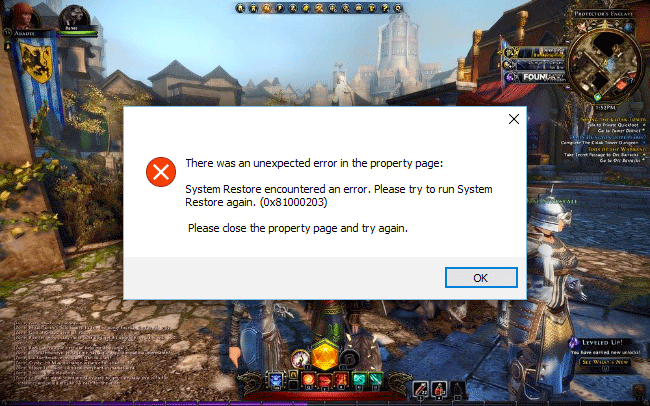
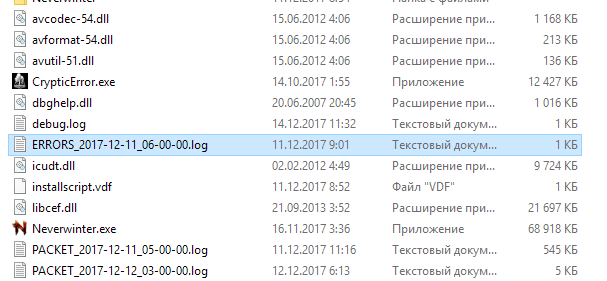
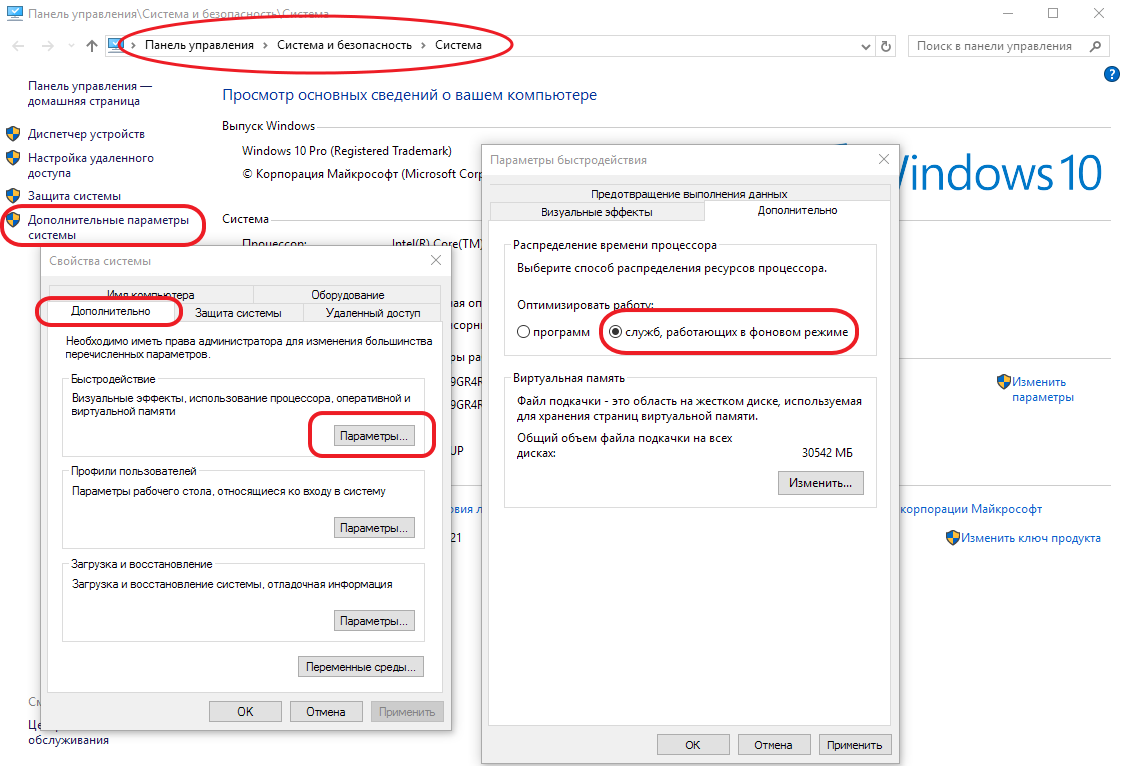
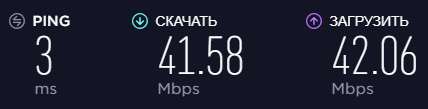
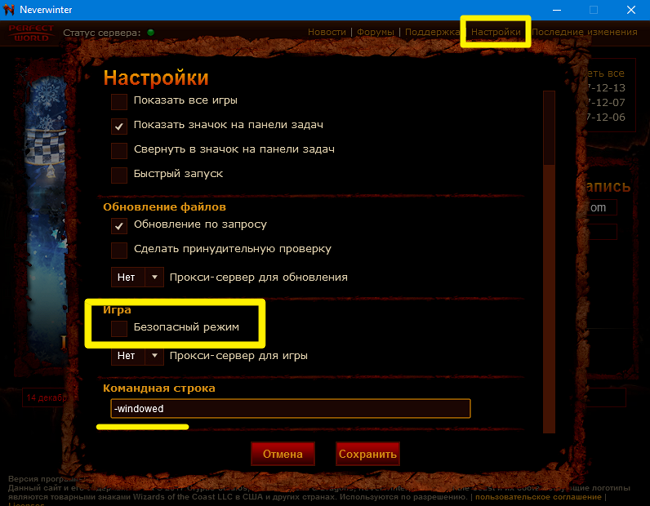
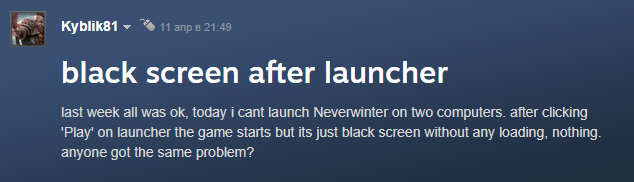
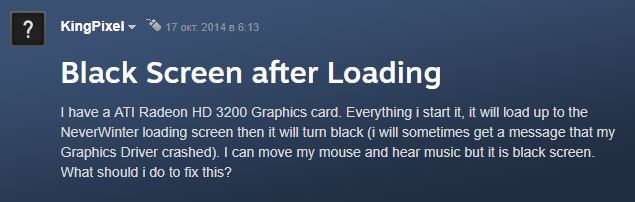
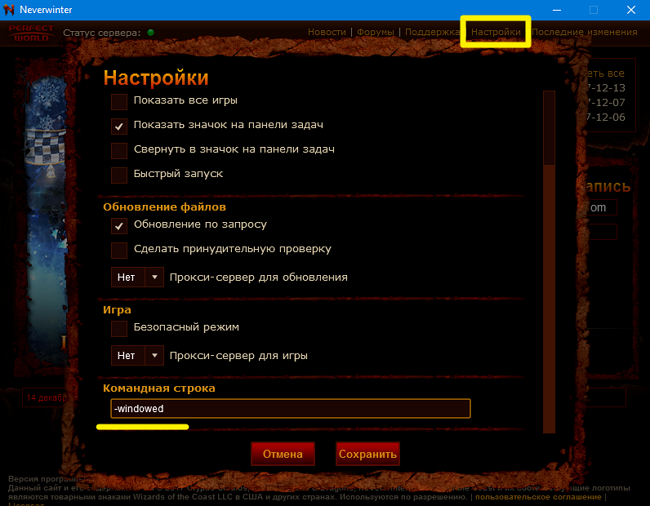
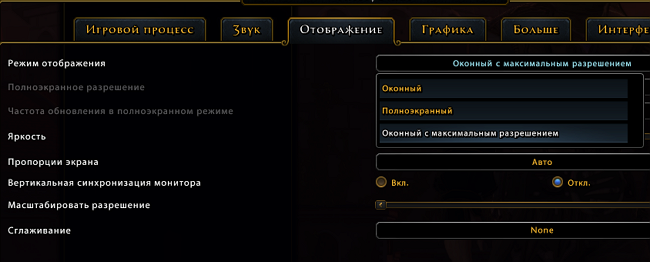
 user223
user223